For enklere administrering av rottilgang, er det “sudo” -programmet. Det er faktisk ikke rot selv. I stedet løfter den tilknyttede kommandoen til rotnivået. Når det er sagt, betyr administrering av "root" -tilgang faktisk å administrere brukerne som har tilgang til "sudo". Sudo selv kan brukes på flere måter.
La oss lære mer om root og sudo på Arch Linux.
Forsiktighet: Siden roten er allmektig, kan det å spille med den føre til uventede skader. Etter design antar Unix-lignende systemer at systemadministratoren vet nøyaktig hva han / hun gjør. Så systemet vil tillate selv de mest usikre operasjonene uten ytterligere spørsmål.
Derfor må systemadministratorer være de mest forsiktige av alle når de jobber med “root” -tilgang. Så lenge du bruker “root” -tilgangen til å utføre en bestemt oppgave, vær forsiktig og ansvarlig for resultatet.
Sudo på Arch Linux
Sudo er ikke bare et program. Snarere er det rammeverket som styrer “root” tilgangen. Når sudo er tilstede på systemet, er det også visse brukergrupper som har tilgang til "root". Gruppering gir enklere kontroll over brukernes tillatelser.
La oss komme i gang med sudo!
Installere sudo
Når du installerte Arch Linux, skal den leveres med sudo som standard. Kjør imidlertid følgende kommando for å sikre at sudo faktisk er til stede i systemet.
pacman -S sudo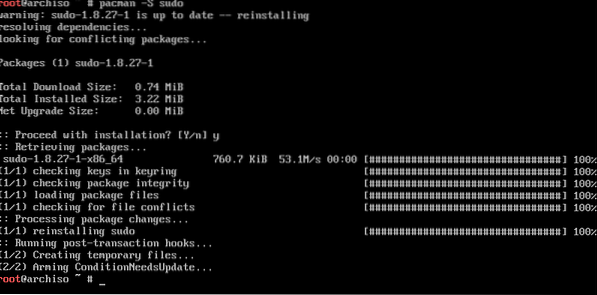
Kjører en kommando med root-privilegium
Sudo følger følgende kommandostruktur.
sudo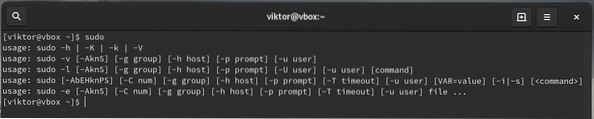
Bruk for eksempel sudo til å be pacman om å oppgradere hele systemet.
sudo pacman -Syyu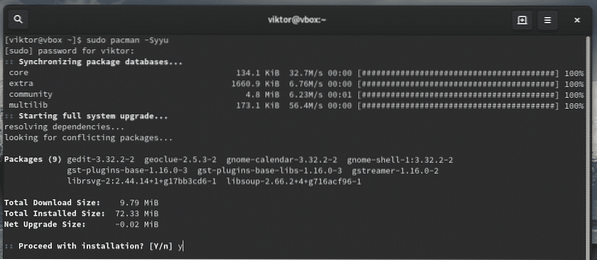
Gjeldende sudo-innstillinger
Sudo kan tilpasses for å tilfredsstille behovet i situasjonen. Bruk følgende kommandoer for å sjekke de gjeldende innstillingene.
sudo -ll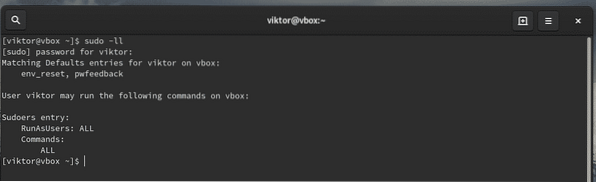
Hvis du er interessert i å kontrollere konfigurasjonen for en bestemt bruker, bruk følgende kommando.
sudo -lu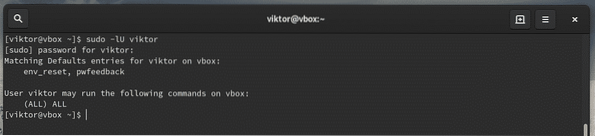
Administrere sudoers
Når du installerer sudo, oppretter den også en konfigurasjonsfil som heter "sudoers". Den har konfigurasjonen for forskjellige brukergrupper som hjul, sudo og andre innstillinger. Sudoere bør ALLTID nås via "visudo" -kommandoen. Dette er en sikrere måte enn å redigere filen direkte. Den låser sudoers-filen, lagrer den redigerte filen i en midlertidig fil og sjekker grammatikken før den blir permanent skrevet til “/ etc / sudoers”.
La oss sjekke ut sudoerne.
sudo visudo
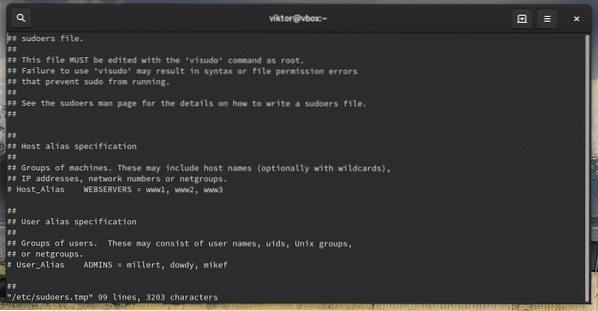
Denne kommandoen starter redigeringsmodus for sudoers-filen. Som standard vil redaktøren være vim. Hvis du er interessert i å bruke noe annet som redaktør, kan du bruke følgende kommandostruktur.
sudo EDITOR =
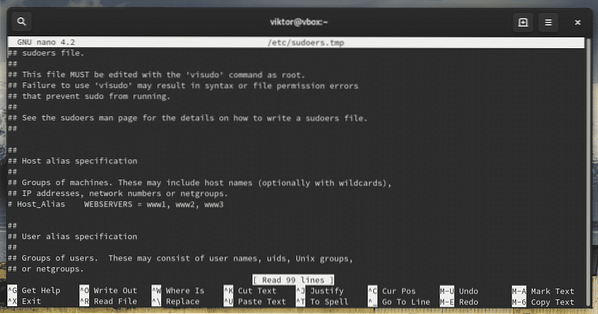
Du kan endre visudo-editoren permanent ved å legge til følgende linje på slutten av filen.
Standard redaktør = / usr / bin / nano, !env_editor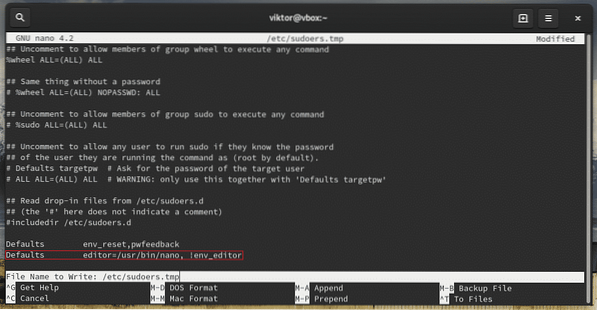
Ikke glem å verifisere resultatet.
sudo visudo
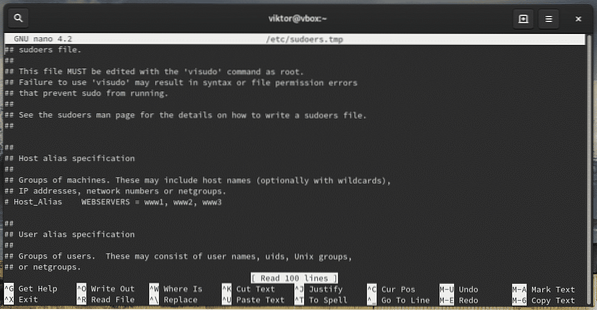
Grupper
“Sudoers” dikterer “sudo” -tillatelsen til brukere og grupper samtidig. For eksempel har hjulgruppen som standard muligheten til å kjøre kommandoer med root-privilegium. Det er også en annen gruppesudo for samme formål.
Sjekk ut hvilke brukergrupper som for øyeblikket er til stede på systemet.
grupper
Sjekk ut sudoers på hvilke grupper som har tilgang til root-privilegium.
sudo visudo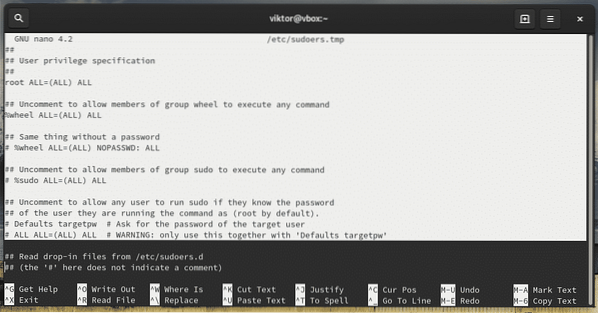

Som du kan se, har "root" -kontoen tilgang til full root-rettighet.
- Først indikerer “ALL” at regelen gjelder alle verter
- Den andre "ALLE" forteller at brukeren i den første kolonnen er i stand til å kjøre en hvilken som helst kommando med privilegiet til enhver bruker
- Den tredje “ALL” betyr at enhver kommando er tilgjengelig
Det samme gjelder hjulgruppen.

Hvis du er interessert i å legge til en annen brukergruppe, må du bruke følgende struktur
%For en vanlig bruker ville strukturen være
Tillate en bruker med sudo-tilgang
Dette kan utføres på to måter - å legge brukeren til hjul gruppe eller, og nevner brukeren i sudoers.
Legger til i hjulgruppe
Bruk usermod for å legge til en eksisterende bruker i hjul gruppe.
sudo usermod -aG hjul
Legge til i sudoers
Start sudoers.
sudo visudoLegg nå til brukeren med tilhørende rottillatelse.
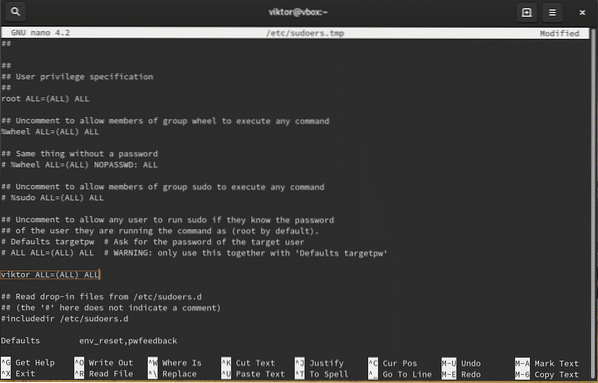
Hvis du vil fjerne brukeren fra sudo-tilgang, fjern brukeroppføringen fra sudoers eller bruk følgende kommando.
sudo gpasswd -d
Filtillatelser
Eieren og gruppen for "sudoers" MÅ være 0 med filtillatelse 0440. Dette er standardverdiene. Men hvis du prøvde å endre, tilbakestill dem til standardverdiene.
chown -c root: root / etc / sudoerschmod -c 0440 / etc / sudoers

Passerer miljøvariabler
Når du kjører en kommando som rot, blir ikke de gjeldende miljøvariablene sendt til rotbrukeren. Det er ganske smertefullt hvis arbeidsflyten din er veldig avhengig av miljøvariablene, eller hvis du sender proxy-innstillingene gjennom "eksport http_proxy =" ... "", må du legge til "-E" -flagget med sudo.
sudo -E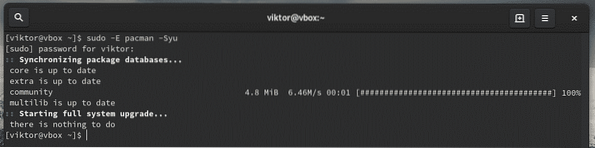
Redigere en fil
Når du installerer sudo, er det også et ekstra verktøy kalt “sudoedit”. Det vil tillate redigering av en bestemt fil som rotbruker.
Dette er en bedre og sikrere måte å la en bestemt bruker eller gruppe redigere en bestemt fil som krever root-privilegium. Med sudoedit trenger ikke brukeren å ha tilgang til sudo.
Det kan også utføres ved å legge til en ny gruppeoppføring i sudoers-filen.
% newsudo ALL =Imidlertid, i scenariet ovenfor, er brukeren bare løst med den spesifikke redaktøren. Sudoedit tillater fleksibiliteten ved å bruke en hvilken som helst redaktør av brukerens valg til å gjøre jobben.
% newsudo ALL = sudoedit / sti / til / filPrøv å redigere en fil som krever sudo-tilgang.
sudoedit / etc / sudoers
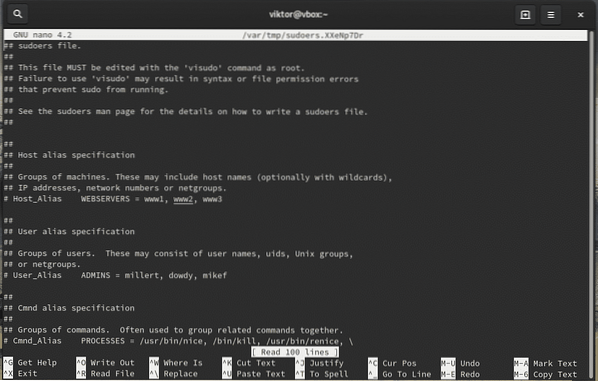
Merk: Sudoedit tilsvarer “sudo -e” -kommandoen. Det er imidlertid en bedre vei, da det ikke krever tilgang til sudo.
Siste tanker
hans korte guide viser bare en liten del av hva du kan gjøre med sudo. Jeg anbefaler på det sterkeste å sjekke ut mannssiden til sudo.
mann sudo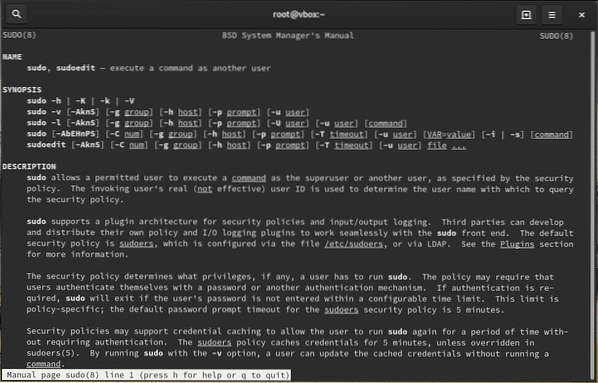
Jubel!
 Phenquestions
Phenquestions


